如何使用ICEM对十字路口模型网格划分(2/5)
1、接上一篇:《如何使用ICEM对十字路口模型网格划分(1/5)》。
在ICEM界面左侧模型树中,取消“PART_1_4”前面的勾,发现其中一个建筑物消失了,然后点击“PART_1_4”,然后单击鼠标右键,选择并点击“rename”。如图。

2、弹出new name对话框时,输入BUIDING1,然后点击“Done”,如图。

3、在ICEM界面左侧模型树中,取消“PART_1_5”前面的勾,发现其中一个建筑物消失了,然后点击“PART_1_5”,然后单击鼠标右键,选择并点击“rename”。如图。
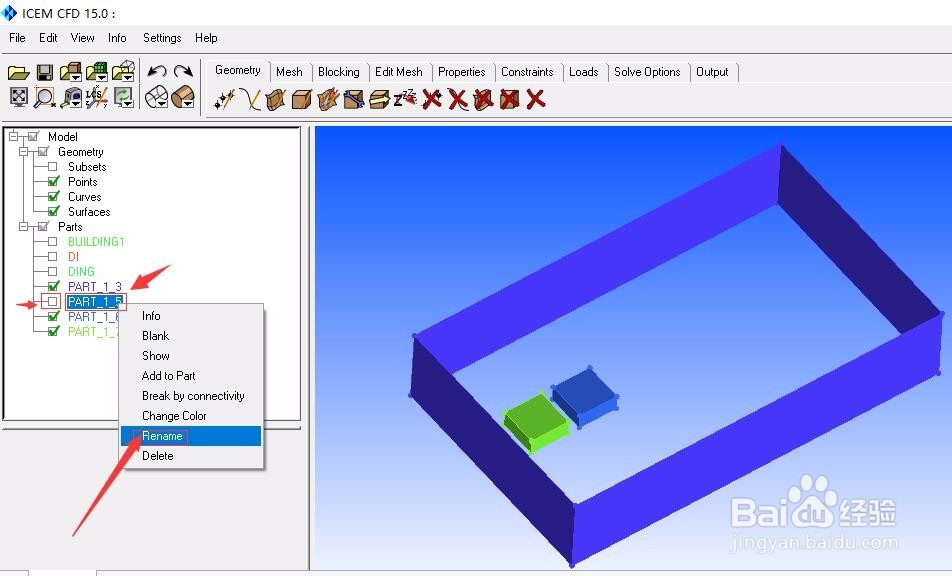
4、弹出new name对话框时,输入BUIDING2,然后点击“Done”,如图。

5、在ICEM界面左侧模型树中,取消“PART_1_6”前面的勾,发现其中一个建筑物消失了,然后点击“PART_1_6”,然后单击鼠标右键,选择并点击“rename”。如图。

6、弹出new name对话框时,输入BUIDING3,然后点击“Done”,如图。
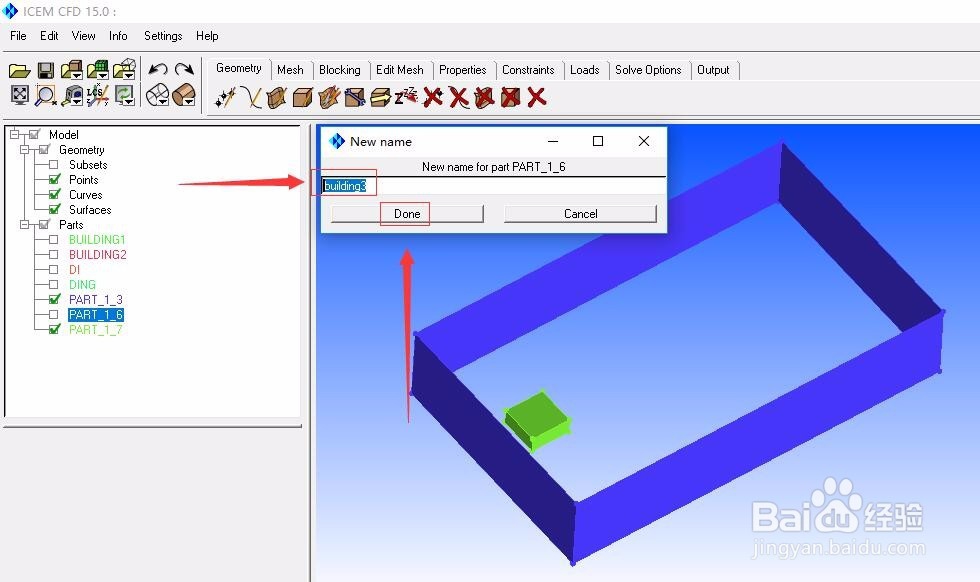
7、在ICEM界面左侧模型树中,取消“PART_1_7”前面的勾,发现其中一个建筑物消失了,然后点击“PART_1_7”,然后单击鼠标右键,选择并点击“rename”。弹出new name对话框时,输入BUIDING4,然后点击“Done”,如图。

8、在ICEM界面左侧模型树中,选中"Part",点击鼠标右键,然后点击“create part”。如图。
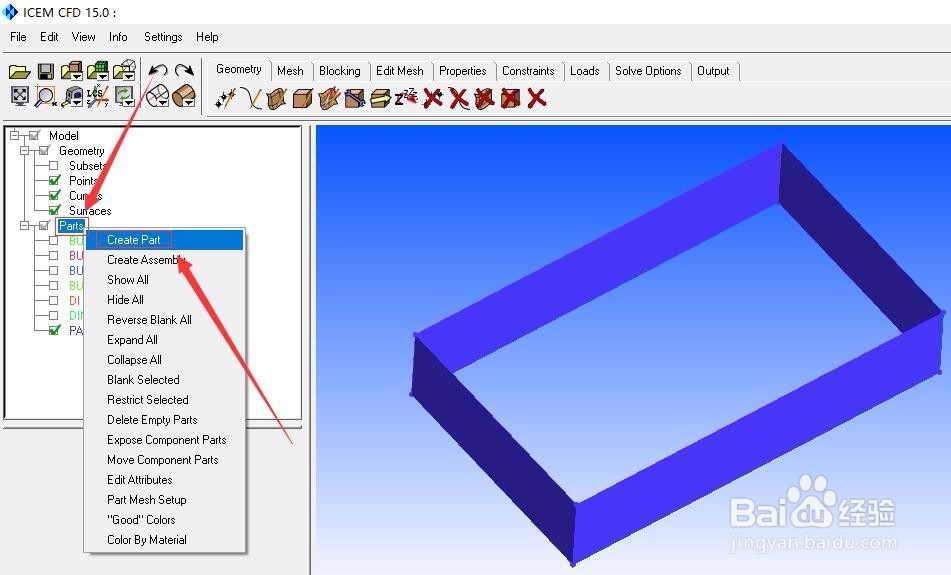
9、在ICEM界面左侧模型树中,在“BUILDING1”、“BUILDING2”、“BUILDING3”与“BUILDING4”前打上勾。在part栏中输入“in”,然后点击鼠标图标,再选中靠建筑物近的一面。之后点击“Apply”。如图。

10、对十字路口的数值模拟分析过程分为四个部分:本部分为第二部分《如何使用ICEM对十字路口模型网格划分》。第二部分分为五篇发出来。
上一篇:《如何使用ICEM对十字路口模型网格划分(1/5)》
此篇为:《如何使用ICEM对十字路口模型网格划分(2/5)》
下一篇:《如何使用ICEM对十字路口模型网格划分(3/5)》